Por que o brilho continua diminuindo no seu telefone Android (e como corrigir)
Publicados: 2023-03-06Você notou que a tela do seu Android escureceu com o tempo? Está ficando mais difícil usar seu smartphone, já que você mal consegue ver o que está na tela? Isso é um sinal de que o Adaptive Brightness do seu smartphone Android parou de funcionar.
Continue lendo para saber por que os dispositivos Android diminuem automaticamente o brilho da tela e como corrigir o brilho da tela diminuindo.

Por que o brilho continua diminuindo no seu telefone Android
Os telefones Android antigos e novos vêm com um recurso chamado Adaptive Brightness. Esse recurso usa sensores de luz para ajustar o brilho da tela com base nas condições de luz ambiente. O brilho adaptável facilita a leitura da tela do telefone em diferentes iluminações e economiza a bateria do telefone.
O Adaptive Brightness também usa aprendizado de máquina no dispositivo para detectar e aprender os hábitos do usuário do telefone toda vez que você ajusta manualmente o controle deslizante de brilho do telefone. Seu telefone Android integra esses comportamentos ao recurso de brilho automático.
Embora o brilho adaptável pareça um recurso útil no papel, ele pode não funcionar conforme o esperado. Quando funciona mal, o brilho automático pode tornar sua tela muito escura. Se você também estiver fora, corre o risco de não conseguir usar o telefone se isso acontecer.
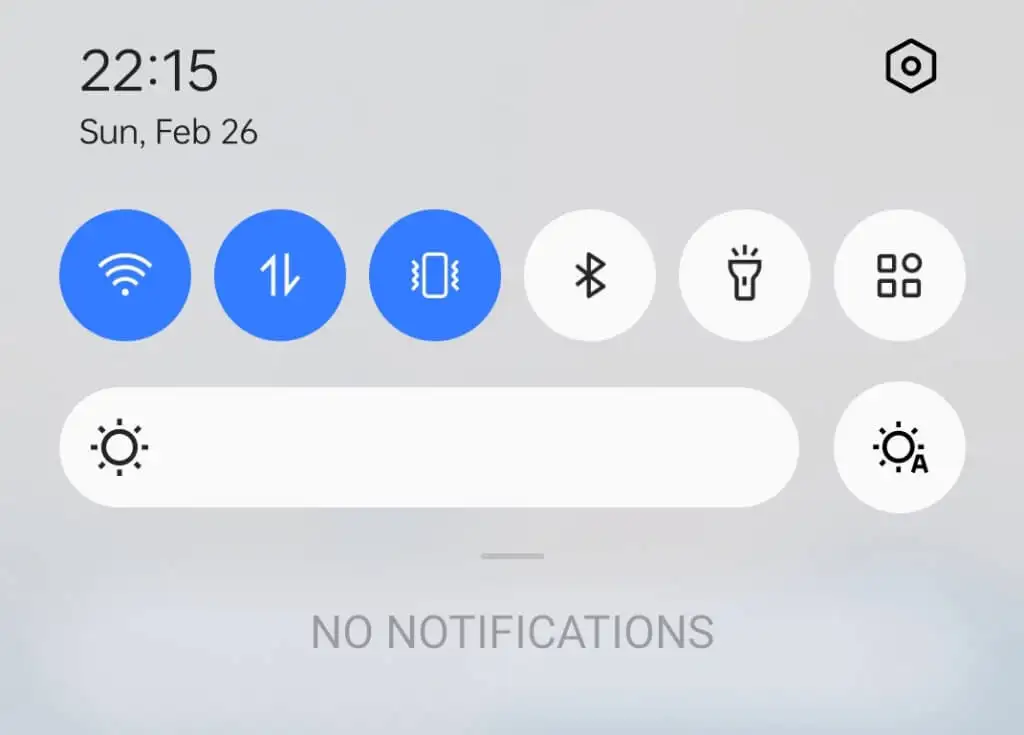
Como corrigir o brilho diminuindo no Android
Se o brilho do telefone continuar diminuindo, aqui estão algumas correções que você pode tentar para solucionar o problema.
1. Desligue o brilho adaptável
A primeira técnica de solução de problemas que você deve tentar se a tela do Android continuar escurecendo é desativar o brilho automático.
Para fazer isso, deslize para baixo para acessar o painel de Notificações e selecione o ícone Configurações . Como alternativa, abra o aplicativo Configurações em seu smartphone e toque em Tela ou Tela e brilho .
Nas configurações de exibição do telefone, role para baixo até ver Brilho adaptável ou Brilho automático .
Desative a alternância ao lado da configuração Brilho adaptável.
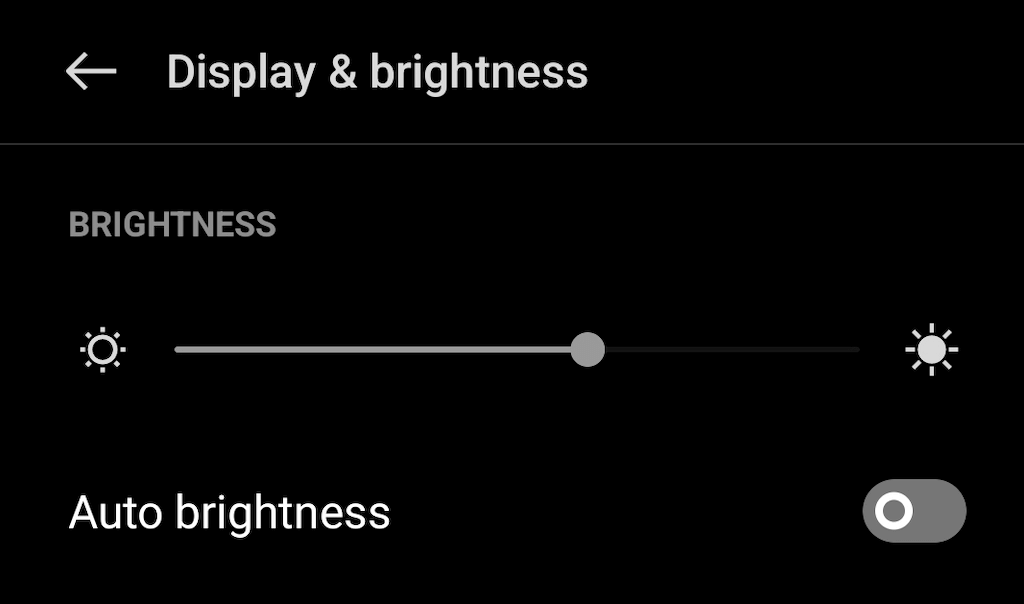
Às vezes, isso sozinho pode corrigir o nível de brilho do seu telefone. Se não ajudou, tente as seguintes correções.
2. Redefina as configurações de brilho adaptável
Se, depois de reativar o recurso Adaptive Brightness, ele continuar atrapalhando o brilho do telefone, tente redefinir esse recurso para as configurações padrão de fábrica. Ele apagará todos os dados que seu telefone aprendeu sobre o ajuste manual do brilho do telefone e pode ser o suficiente para corrigir qualquer problema de brilho automático que você esteja tendo.
Siga as etapas abaixo para redefinir o brilho adaptável ao padrão de fábrica.
- Abra Configurações em seu smartphone.
- Acesse Aplicativos e selecione Ver todos os aplicativos para abrir uma lista completa de aplicativos.
- Na lista de aplicativos, localize e selecione Serviços de integridade do dispositivo .
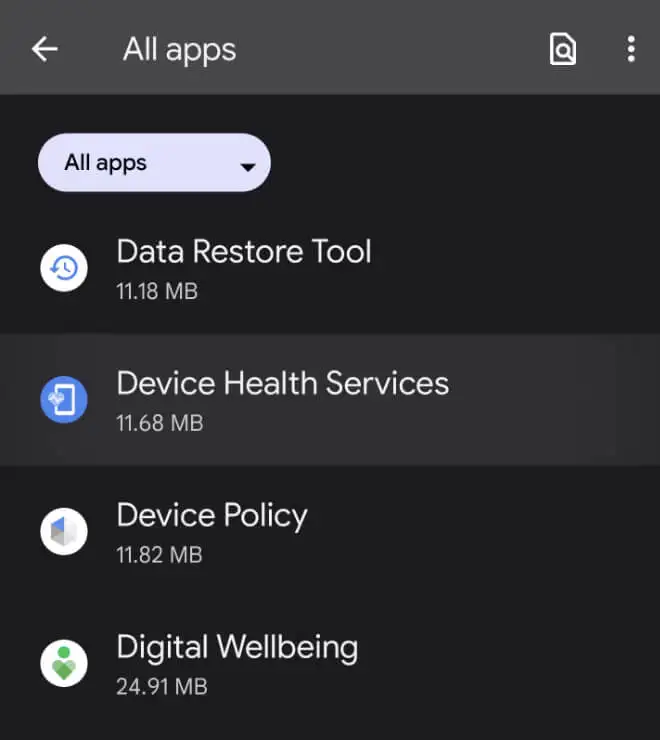
- Selecione Armazenamento ou Armazenamento e cache (para telefones Pixel).
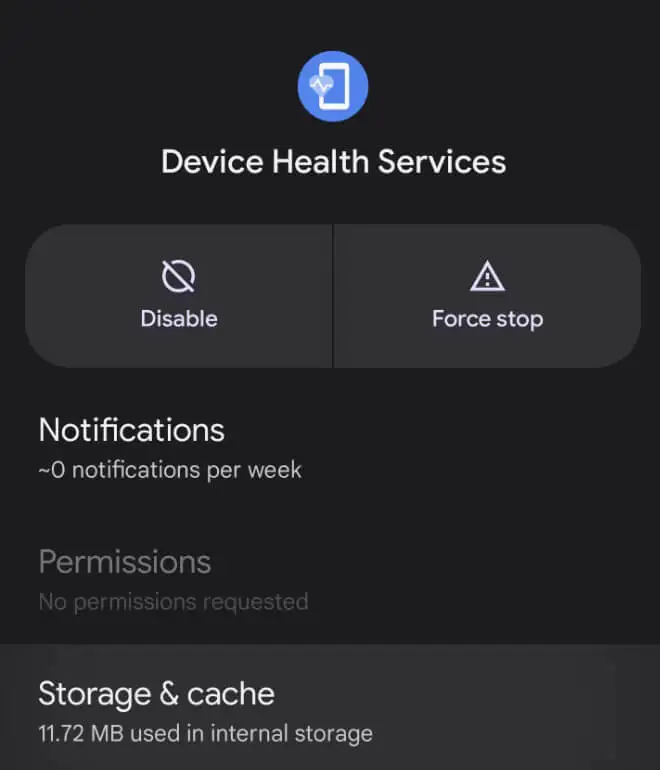
- Selecione Gerenciar armazenamento ou Gerenciar espaço .
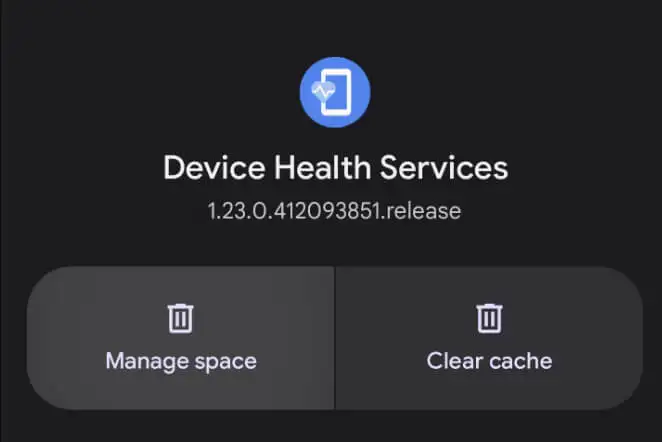
- Selecione Redefinir brilho adaptável . Em seguida, selecione Ok para confirmar.
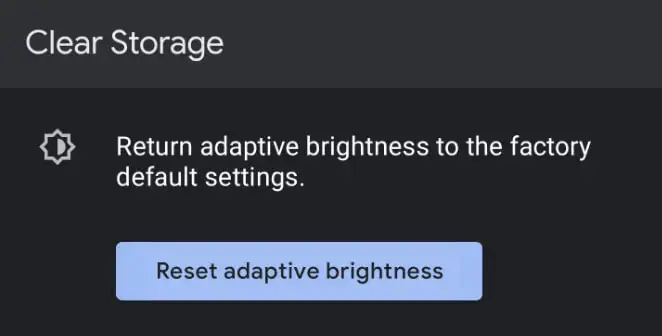
O recurso será revertido para as configurações padrão de fábrica.
3. Verifique as configurações de duração do tempo limite da tela
O tempo limite da tela (ou desligamento automático da tela) é quanto tempo leva para o telefone alternar automaticamente para a tela de bloqueio após a inatividade. O tempo limite da tela pode estar definido para um curto período de tempo, o que faz parecer que o brilho da tela está com defeito.

Para verificar a duração do tempo limite da tela, abra as configurações do telefone e vá para Exibir > Tempo limite da tela . Você verá a configuração atual exibida logo abaixo dela.
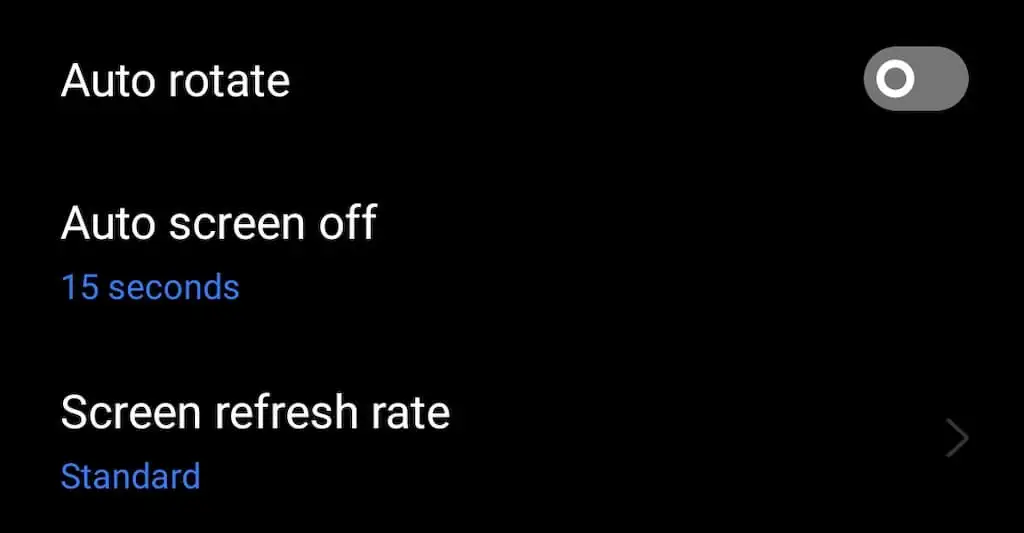
Se estiver definido para 15 ou 30 segundos, pode ser a fonte de seus problemas. No entanto, antes de alterar essa configuração para no máximo 30 minutos, observe que isso significará um consumo significativo de bateria do seu dispositivo Android.
4. Desligue o modo de economia de energia
O modo de economia de energia ajusta o brilho da tela e outras configurações do dispositivo Android para ajudar a preservar a vida útil da bateria. O modo de baixo consumo é útil quando a bateria está acabando e você precisa que o telefone continue funcionando pelo maior tempo possível. No entanto, também pode ser o motivo do escurecimento da tela.
Para desativar o Modo de economia de energia em seu smartphone, abra Configurações e selecione Bateria ou Cuidados com a bateria e o dispositivo . Lá, você pode desligar o modo de economia de energia ou ajustar suas configurações para garantir que ele seja ativado apenas quando você precisar.
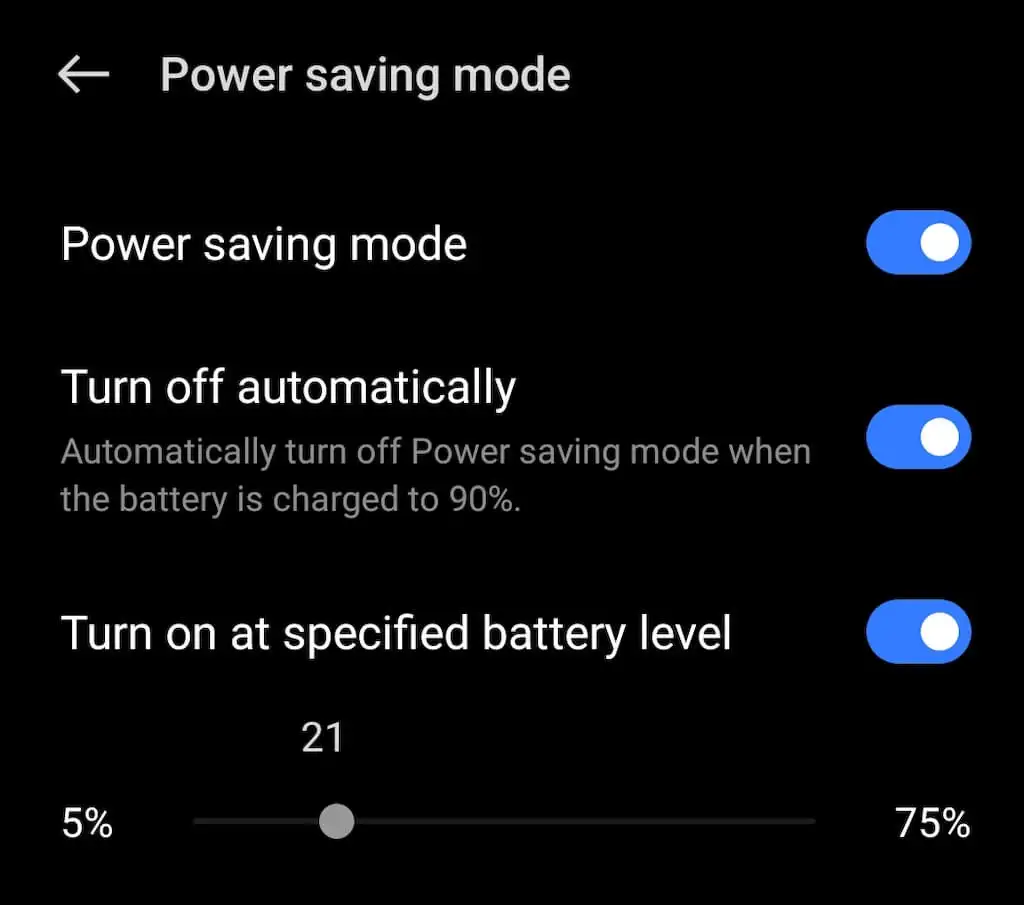
5. Realize um teste de sensor
Um sensor de luz com defeito pode causar os problemas que você está tendo com o brilho automático. Você pode realizar um teste de sensor usando uma opção integrada ou um aplicativo de terceiros para determinar se há algum problema de hardware.
Para solucionar problemas do sensor de luz usando o aplicativo Sensor Test, siga as etapas abaixo.
- Baixe e instale o aplicativo Sensor Test em seu telefone. Em seguida, execute o aplicativo e dê a ele todas as permissões necessárias para executar os testes.
- Abra o aplicativo e selecione TEST ao lado de Light .
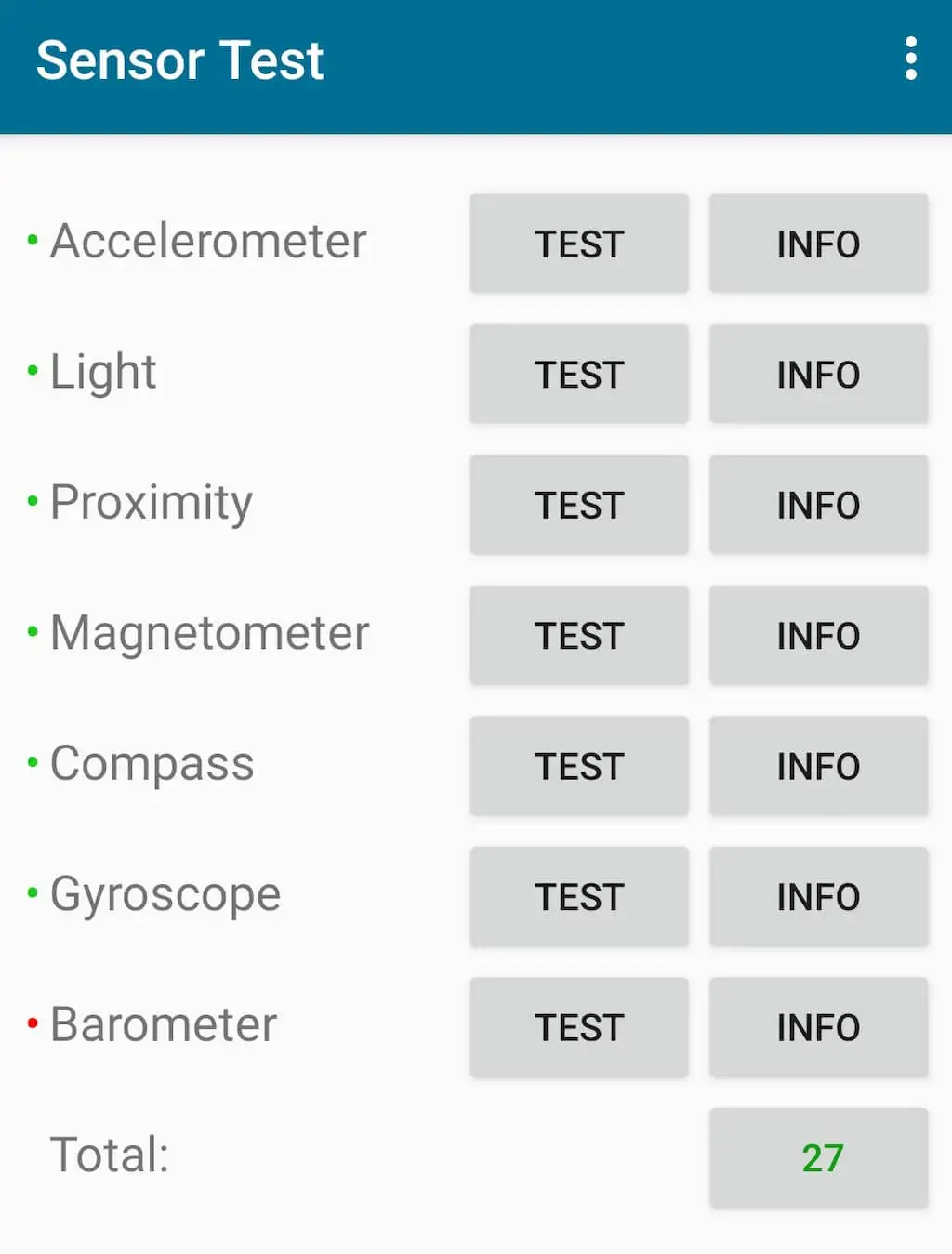
- Mova seu dispositivo em direção à fonte de luz. Se o valor sob a lâmpada aumentar, seu sensor funcionará corretamente. Se o valor não mudar, provavelmente há um problema de hardware que precisa ser corrigido pelo fabricante do dispositivo.

6. Verifique se há atualizações
Se nenhuma das correções anteriores funcionou para você, verifique se há novas atualizações de software. Especialmente aqueles que incluem correções para o recurso de brilho adaptável.
Para verificar se o seu telefone Android está atualizado, abra Configurações > Atualização de Software .
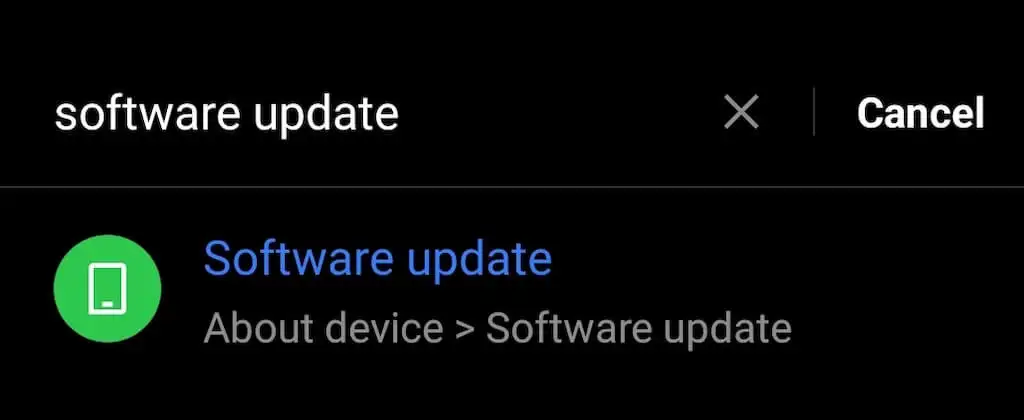
Se alguma atualização estiver esperando para ser instalada, você a verá lá. Se não houver atualizações, você verá a mensagem Versão atualizada na tela.
7. Reinicie seu telefone
Quando você começa a ter problemas com seu Android, quase sempre é uma boa ideia reiniciar seu dispositivo. Reiniciar o telefone pode corrigir problemas menores, como software conflitante ou vários bugs que causam problemas no funcionamento do telefone.
Para reiniciar o seu Android, pressione e segure o botão liga/desliga até ver o menu liga/desliga aparecer na tela. Selecione Reiniciar nas opções do menu de energia.
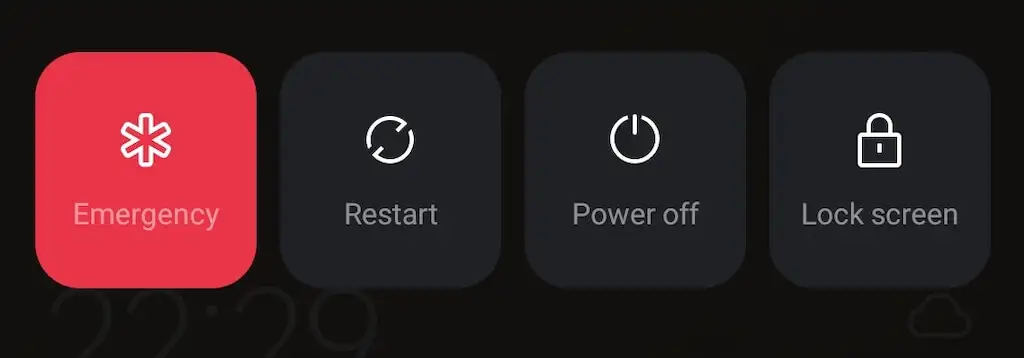
Se, por algum motivo, isso não funcionar, tente segurar o botão liga / desliga junto com o botão de diminuir o volume - isso iniciará uma reinicialização forçada ou forçará a reinicialização do telefone.
Como corrigir o escurecimento da tela do iPhone
No iPhone, recursos como True Tone, Night Shift ou Auto-Lock podem estar causando problemas com o brilho da tela. Se você é um usuário do iOS que sofre do mesmo problema – o brilho continua diminuindo – confira nosso guia de solução de problemas para quando a tela do iPhone fica escurecendo.
